Actualizaciones de ParrotConnect 2.8.0 (noviembre 2023)
Te presentamos la información cada funcionalidad y módulo para que puedas explorar fácilmente todas las actualizaciones.
En tu POS te aparecerá una notificación de una actualización disponible. El proceso te tomará de 2 a 3 minutos, una vez actualizada, podrás conocer lo nuevo que aquí te comentamos.
Navega fácilmente a cualquier sección:
[Flujo de mesas]
Si tienes varios tipos de órdenes de mesas/'Comer aquí', te aseguramos una gestión fluida tanto si creas una orden desde la pestaña de "Menú" como desde la pestaña "Mesas".
Aclaración: Si no cuentas con diversos tipos de órdenes de mesa, tu experiencia no se verá afectada. Esta información se aplica exclusivamente a aquellos que ya manejan múltiples tipos de órdenes para comer aquí o deseen agregar a su operación.

Flujo desde la pestaña 'Mesas'
Desde la pestaña de mesas, selecciona la mesa > Elige el tipo de orden y el número de personas > Selecciona los platillos para crear la orden y continua con el proceso que ya conoces.
.png?width=7680&height=4320&name=Elige%20el%20tipo%20de%20orden%20(2).png)
Desde 'Menú' / Elige el tipo de orden
Desde menú, selecciona la mesa > Selecciona el número de personas > Selecciona los platillos para crear la orden y continua con el proceso que ya conoces.
[Detalle de orden]

Edición de pagos en orden cerrada: Ahora se permite la edición de pagos en órdenes cerradas para corregir errores y mantener la consistencia en las cajas.
Para acceder a la nueva funcionalidad, sigue estos pasos de manera clara:
Consideraciones previas:
- Asegúrate de tener el permiso necesario para realizar cambios. Si deseas habilitar esta opción para tu perfil o algún otro, accede al Portal Administrador y activa el permiso 'Poder editar pagos de órdenes cerradas'.
Proceso de edición de pagos:
- Inicia sesión en el POS y busca el pedido desde la pestaña de Pedidos.
- Selecciona el pedido deseado y observarás el botón habilitado 'Modificar pagos'.
Pasos para editar un pago:
- Para realizar cambios, el sistema solicitará tu PIN o autorización a través del lector de huella.
- No se permite editar ningún pago después de cerrar una caja, ya que esto podría afectar la consistencia de los registros financieros.
- La funcionalidad no abre la orden, su único propósito es modificar la información de pagos, sin afectar otros datos registrados.
- Al referirnos a la edición, significa que debes seguir estos pasos:
- Cancela el pago, indicando la razón del cambio.
- Se cancelará el pago y podrás registrar el nuevo pago. Ejemplo: El cliente pagó con tarjeta y se había seleccionado efectivo. Ahora, en la segunda vez que lo ingreses, agregarás que el pago se hizo con tarjeta.
Consideración adicional:
- La cancelación por error de captura se reflejará en el Reporte de cancelaciones como parte del corte, asegurando una trazabilidad adecuada.
- Esta edición de pagos en cuentas cerrada se pueden hacer para cierre de caja y cierre de día.
[Cierre de caja / Cierre de día]
Realizamos ajustes significativos en el proceso de cierre de cajas para mejorar la experiencia, especialmente al mostrar notificaciones sobre órdenes abiertas que impiden el cierre de caja.
El nuevo flujo ahora presenta un resumen con diversos estados en lugar de requerir la búsqueda manual en cajas y pedidos para identificar las órdenes abiertas. 👇

Se han introducido dos tipos de estados visuales:
- Aquellos resaltados en rojo, indicando situaciones críticas como Pago excedente o Pago faltante.
- Los estados en amarillo, que corresponden a Órdenes abiertas.
Los estados en rojo son considerados CRÍTICOS y obstaculizarán el cierre de caja, mientras que los estados en amarillo, más informativos, permitirán el cierre de caja.

Es importante destacar que existe una configuración en el Portal Administrador que posibilita realizar un corte de caja con órdenes abiertas. Si esta opción no está habilitada, el estado se mostrará en rojo debido a esta restricción.
[Propinas]
Hemos mejorado mejorado la visibilidad y claridad en las propinas y retenciones, proporcionando información detallada en el Portal Administrador, tiras impresas y reportes de propinas sin alterar el flujo existente.
Ahora se podrá saber si alguna orden pagó propina y qué órdenes no, y sobre todo, cuánto le corresponde a cada mesero, y el detalle de sus retenciones.


[ParrotConnect Pay]
- Agregar filtro por tipo de tarjeta en reporte de transacciones Pay: Gracias a la reciente actualización, ahora puedes filtrar tus transacciones según el tipo de tarjeta. Esto te brinda la posibilidad de mantener una visualización consistente mientras seleccionas aquellas transacciones específicas vinculadas a la tarjeta o tarjetas de tu elección.

- Visibilidad de "declinaciones" en movimientos: Ahora, las transacciones declinadas son más visibles y se incluyen en el historial de movimientos.

[Facturación]
Descarga alto volumen de datos de facturas: Ahora tendrás mayor control porque podrás descargar directamente desde la sección de facturación en el Portal Administrador todos los datos de facturas emitidas. Ya no tendrás necesidad de solicitárselo a tu Account Manager.
%209.01.09%20p.m..png?width=1895&height=983&name=Captura%20de%20pantalla%202023-11-21%20a%20la(s)%209.01.09%20p.m..png)
[Comanda]
- Añadir hora que se ingresó la comanda en vez de hora de apertura de mesa. Corregimos la hora que salía en la comanda, que anteriormente era la hora de creación de la orden mas no la hora de creación de comanda. Además, cada vez que se agregue algo a la orden, se actualizará con la hora en la que se modificó la orden.

- Diferenciar entre nota de artículo y nota de orden. Mejoramos la diferenciación entre la nota de artículo y la nota de orden en la comanda para evitar confusiones al momento de la operación.
- Diferenciar modificación platillo enviado a cocina: mejoramos la experiencia para evitar retrabajo y confusiones. Ahora, cuando algún platillo enviado a cocina tenga algún tipo de modificación, se reimprimirá el ticket con la leyenda de 'Modificación'.
Antes y ahora 👇👇
.png?width=417&height=580&name=Parrot%20Comer%20aqui%20MODIFICACI%C3%93N%20(1).png)

- La nota del artículo se incorporará debajo del nombre del platillo, afectando exclusivamente ese elemento.
- La nota de la orden se añadirá al final de los artículos, separada por una línea y en el centro.

Así se ve las comandas:
- 'sin notas de artículos y sin orden'
- 'nota con artículo'
- 'nota de orden' 👇



Otras mejoras que hicimos:
- Las impresoras mezclan los tickets (cola de impresión). Ahora las impresoras tendrán la funcionalidad ‘cola de impresión’, lo que hará que las impresiones no se mezclen, ni se imprimieran al mismo tiempo y mezclara la información de los tickets. Trabajo de impresión de un ticket a la vez.
Compartir en
Publicaciones relacionadas
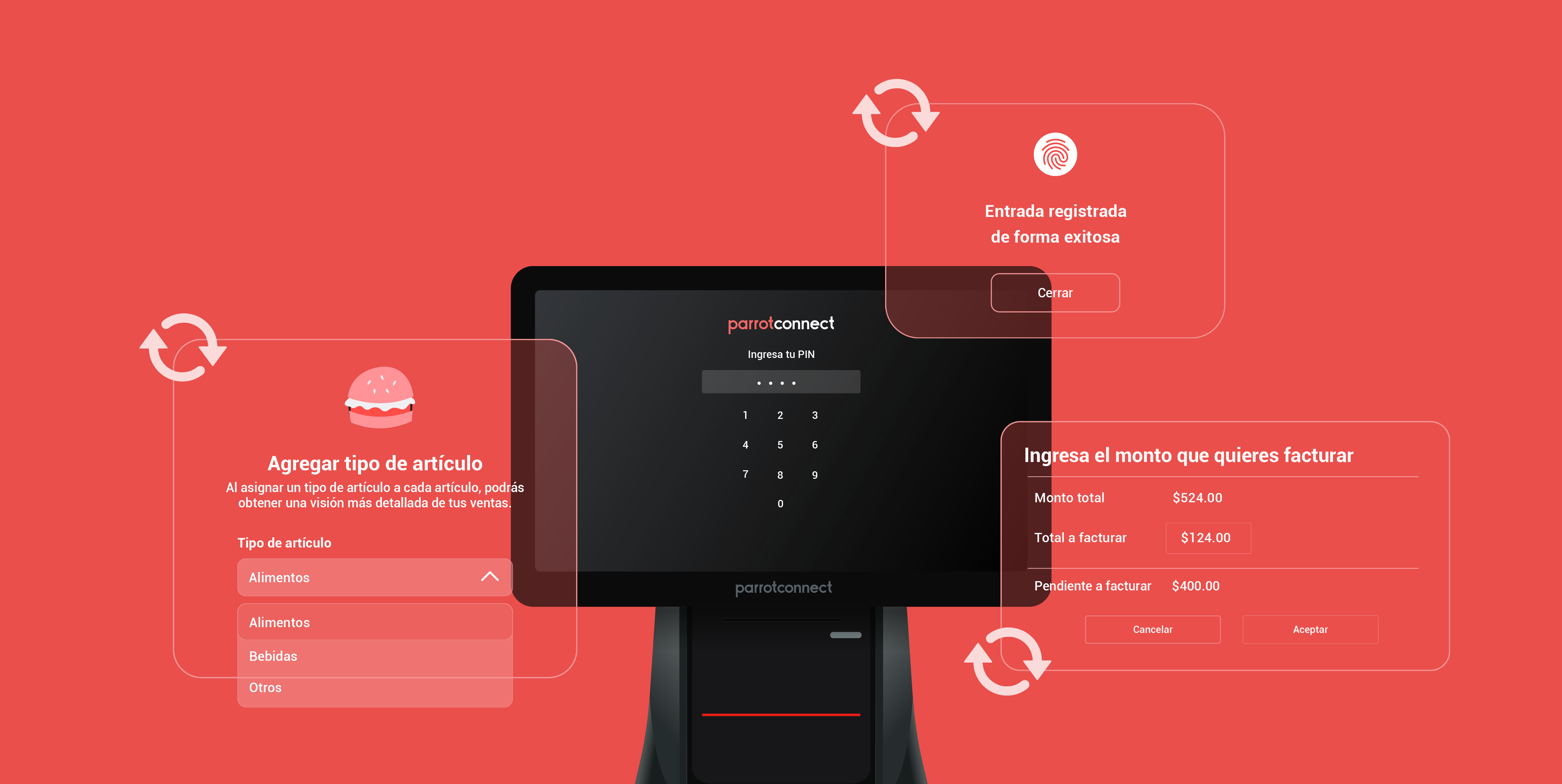
Actualizaciones de ParrotConnect 2.10.0 (enero 2024)

Actualizaciones de Parrot versión 2.11.0 (febrero 2024)








